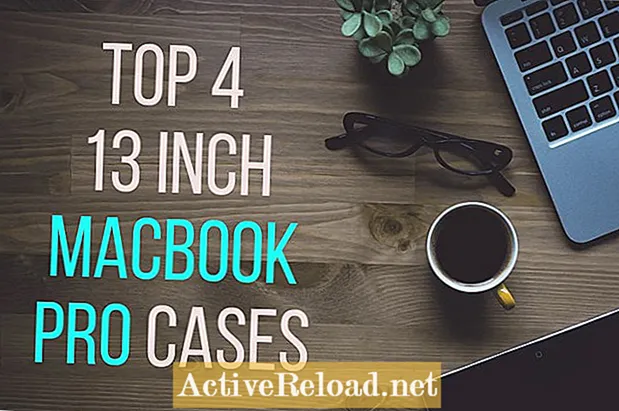Inhalt
- Haben Sie Probleme beim Erreichen der Routerlogin-Seite?
- 1. Hardware-Konnektivitätsproblem
- Überprüfen Sie Ihre Verkabelung und Ihre Stromversorgung
- Achten Sie auf die LED-Leuchten
- Kann der Router den Computer sehen?
- Keine LED-Leuchten am Computerende des Kabels?
- Immer noch kein Licht?
- 2. Falsche Eingabe der IP-Adresse des Routers
- Richtige Eingabe der IP-Adresse
- Was ist mit Netgear-Routern?
- Geben Sie die Browserleiste ein - keine Suchmaschinenleiste
- 3. Ein IP-Adressproblem auf dem Computer
- Dynamische oder statische IP-Adressen
- Ausführen des IPCONFIG-Befehls zum Anzeigen der Computer-IP-Adresse
- Was bedeutet das?
- 4. Verwenden eines falschen Benutzernamens und Passworts
- 5. Problem mit dem WLAN-Router selbst
- 192.168.1.1 oder 192.168.0.1 oder routerlogin.net
Ich bin mit einem Commodore 64 aufgewachsen. Ich habe DFÜ-BBS aus meinem Zimmer laufen lassen. Diese frühe Form des Internets hat mich heute zu meiner Besessenheit mit Computern inspiriert.
Haben Sie Probleme beim Erreichen der Routerlogin-Seite?
Unabhängig davon, ob Sie zum ersten Mal versuchen, auf das Setup Ihres WLAN-Routers zuzugreifen oder nur Ihr aktuelles WLAN-Kennwort aus einem früheren Setup anzuzeigen, müssen Sie auf die Administrationskonsole des Routers zugreifen. Manchmal wird die Administratorkonsole als versteckte Seite des Routers bezeichnet.
Wenn Sie die Anmeldeseite nicht erreichen können, kann dies folgende Ursachen haben:
- Ein Problem mit der Konfiguration der festverdrahteten Verbindung (z. B. ein fehlerhaftes Ethernet-Kabel)
- IP-Adresse falsch eingeben
- Ein IP-Adressproblem auf dem Computer
- Falscher Benutzername oder falsches Passwort
- Ein Problem mit dem WLAN-Router selbst
Wenn Sie in der Lage sind, die Anmeldeseite zu erreichen, aber nicht über die Anmeldeseite hinauskommen, werde ich dies ebenfalls behandeln.
1. Hardware-Konnektivitätsproblem
Bevor wir uns mit allen möglichen technischen Dingen befassen, sollten wir zunächst die Grundlagen überprüfen.
Überprüfen Sie Ihre Verkabelung und Ihre Stromversorgung
Als erstes müssen Sie sicherstellen, dass der von Ihnen verwendete Computer direkt mit dem Router fest verdrahtet ist.
- Überprüfen Sie, ob das Ethernet- oder Netzwerkkabel sicher am Computer und an einem nummerierten Anschluss auf der Rückseite des Routers angeschlossen ist.
- Eine der schnellsten und einfachsten Lösungen für Probleme mit der Internetverbindung ist das Ausführen eines Aus- und Einschaltens. Beim Aus- und Einschalten wird der Router vom Stromnetz getrennt, einige Sekunden gewartet und dann wieder eingesteckt. Ziehen Sie dazu einfach den Router aus der Steckdose, warten Sie 30 Sekunden und schließen Sie den Router wieder an.
Achten Sie auf die LED-Leuchten
An der Vorderseite des Routers sollten einige Lichter angebracht sein, da sonst möglicherweise ein Problem mit der Steckdose oder ein durchgebrannter Router auftritt. Die Portnummer, an die das Kabel angeschlossen ist, sollte ebenfalls über eine LED leuchten. Die LED befindet sich normalerweise an der Vorderseite des Routers, kann sich jedoch auch an der Anschlusssteckdose selbst befinden.
Kann der Router den Computer sehen?
Immer noch keine Würfel? Stellen Sie zunächst sicher, dass der Router anzeigt, dass er den Computer sieht, indem er eine nummerierte LED aufleuchtet, die der Portnummer entspricht, an die Sie angeschlossen sind. Überprüfen Sie, wo das Kabel an der Rückseite des Computers angeschlossen ist, und es sollte auch an der Kabelsteckdose eine LED leuchten.
Keine LED-Leuchten am Computerende des Kabels?
Wenn am Router Lichter leuchten, aber keine Lichter für das an der nummerierten Stelle eingesteckte Kabel:
- Probieren Sie jeden nummerierten Punkt aus, und wenn dies nicht funktioniert,
- versuchen Sie es mit einem anderen Kabel. Wenn Sie kein anderes Kabel haben,
- Versuchen Sie, das Kabel umzudrehen, damit das Computerende in den Router und das Routerende in den Computer passt. Obwohl beide Enden des Kabels identisch sind, habe ich gesehen, wo ein Ende eine Verbindung in einem Gerät herstellt, aber nicht in einem anderen.
Immer noch kein Licht?
Überprüfen Sie, ob auf dem Computer mehr als eine Ethernet-Verbindung besteht. Auf Desktop-Computern sind häufig zwei Netzwerkkarten installiert, die auf dem Motherboard integrierte und eine, die ein Upgrade der Onboard-Verbindung darstellt oder war. Wenn ja, versuchen Sie es mit der anderen Verbindung.
2. Falsche Eingabe der IP-Adresse des Routers
Die korrekte Eingabe der IP-Adresse des Routers ist nicht nur entscheidend, sondern auch die Eingabe der IP-Adresse. Dies ist einer der häufigsten Fehler. Die meisten Router verwenden je nach Marke beide 192.168.1.1 oder 192.168.0.1. Probieren Sie beide aus. Wenn einer nicht funktioniert, sind die Chancen der andere Wille.
Richtige Eingabe der IP-Adresse
Stellen Sie als Nächstes sicher, dass Sie die IP-Adresse nicht falsch eingeben.
Zum Beispiel sind diese Beispiele falsch und werden niemals funktionieren:
www.192.168.1.1
www.192.168.1.1.com
192.168.1.1.com
192.168.o.1
Auch ist es nicht notwendig, die zu setzen http: // oder https: // vor den Zahlen. Beispielsweise:
http://192.168.1.1
Die Eingabe von http: // ist in Ordnung, wenn sie richtig eingegeben wird, aber halten Sie es einfach; Sie müssen dies nicht tun. Das Einsetzen von mehr als nötig erhöht nur die Wahrscheinlichkeit eines Fehlers und nimmt mehr Zeit in Anspruch. Geben Sie nur die IP-Adresse ein (nur Zahlen und Punkte). Lassen Sie den Browser den http: // Teil automatisch am Anfang hinzufügen, nachdem Sie die Eingabetaste gedrückt haben.
Was ist mit Netgear-Routern?
Wenn es sich um einen Router der Marke Netgear handelt, können Sie es auch versuchen, anstatt die IP-Adresse zu testen routerlogin.net.
Geben Sie die Browserleiste ein - keine Suchmaschinenleiste
Stellen Sie sicher, dass Sie die IP-Adresse nicht in einer Suchmaschine oder Suchsymbolleiste eingeben. Sie müssen es in die Adressleiste oben eingeben.
3. Ein IP-Adressproblem auf dem Computer
Die IP-Adresse des Computers muss sich im selben Subnetz wie die IP-Adresse des Routers befinden, damit beide miteinander kommunizieren können. Mit anderen Worten, wenn die IP-Adresse des Routers lautet 192.168.1.1Dies bedeutet, dass die IP-Adresse des Computers ebenfalls mit 192.168.1 .__ beginnen muss (die letzten Ziffern können eine andere Zahl als 0 oder 1 und unter 255 sein).
Wenn die IP-Adresse des Routers lautet 192.168.0.1 dann muss natürlich auch die IP-Adresse auf dem Computer mit 192.168.0 .__ beginnen.
Wenn der Computer eine IP-Adresse verwendet, die mit etwas anderem beginnt, ist keine Kommunikation zwischen dem Router und diesem Computer möglich.
Dynamische oder statische IP-Adressen
Normalerweise sind die meisten Computernetzwerkkarten so eingerichtet, dass sie automatisch die IP-Adresse vom Router erhalten, sodass der Router eine kompatible IP-Adresse ausgibt und dies kein Problem darstellt. Dies setzt voraus, dass Ihr Netzwerkadapter automatisch eingerichtet ist und die vom Router ausgegebene IP-Adresse akzeptiert.
Ein Problem kann auftreten, wenn die Netzwerkkarte im Computer mit einer statischen IP-Adresse anstelle einer dynamischen IP-Adresse eingerichtet ist (automatisch abrufen). Eine statische IP-Adresse ist, wenn der Router nicht nach einer IP-Adresse gefragt wird, sondern eine bestimmte IP-Adresse verwendet wird, die in der Vergangenheit von jemandem ausgewählt und fest codiert wurde, damit der kabelgebundene Adapter im Computer verwendet werden kann. In diesem Fall beginnt die fest codierte oder statische IP möglicherweise nicht mit 192.168.1 .__.
Um zu überprüfen, welche IP-Adresse dem Computer zugewiesen wurde, ob vom Router oder als statische IP-Adresse, möchten Sie die ausführen IPCONFIG Befehl aus dem Befehlsfenster oder DOS-Fenster.
Ausführen des IPCONFIG-Befehls zum Anzeigen der Computer-IP-Adresse
So ermitteln Sie die IP-Adresse des kabelgebundenen Netzwerkadapters in Windows XP, Vista oder 7:
- Drücke den Start Taste.
- Klicken Lauf. (Im Vista und 7: Es gibt keinen Lauf. Stattdessen gibt es eine Suche starten Feld, das Sie eingeben können.)
- Eintippen CMD oder BEFEHL.
- Drücken Sie Eingeben.
- Art IPCONFIG und drücke Eingeben.
Unter Windows 8:
- Halten Sie die Windows-Taste gedrückt (sieht aus wie eine Flagge) und drücken Sie gleichzeitig X.
- Art IPCONFIG und drücke Eingeben.
Hinweis: Es wird nicht zwischen Groß- und Kleinschreibung unterschieden.
Sie sollten etwas zurückbekommen, das so lautet:
Microsoft Windows XP [Version 5.1.2600]
(C) Copyright 1985-2001 Microsoft Corp.
C: Dokumente und Einstellungen Administrator> ipconfig
Windows IP-Konfiguration
Ethernet-Adapter LAN-Verbindung:
Verbindungsspezifisches DNS-Suffix:
IP Adresse. . . . . . . . . . . . : 192.168.1.2
Subnetzmaske. . . . . . . . . . . : 255.255.255.0
Standard-Gateway . . . . . . . . . : 192.168.1.1
C: Dokumente und Einstellungen Administrator>
Was bedeutet das?
- Die IP-Adresse ist die IP-Adresse des Computers.
- Das Standard-Gateway (in diesem Fall, weil ich mich im selben Subnetz befinde) sieht und zeigt die IP des Routers an.
Wenn Ihre IP-Adresse nicht mit 192.168 beginnt. dann ist die Wahrscheinlichkeit groß, dass es auf eine statische IP eingestellt ist. Das Ändern des Problems in eine dynamische oder das automatische Abrufen der IP-Adresse sollte das Problem beheben.
4. Verwenden eines falschen Benutzernamens und Passworts
Wenn Sie es auf die Anmeldeseite des Routers schaffen, stellen Sie sicher, dass Sie einige der häufigsten Router-Anmeldungen versuchen, oder suchen Sie die richtige Anmeldung bei Ihrem Router.
5. Problem mit dem WLAN-Router selbst
Router werden von Zeit zu Zeit schlecht. Wenn es sich um einen älteren Router handelt, ist dies möglicherweise eine gute Gelegenheit, Ihr drahtloses Netzwerk zu aktualisieren und einige der neuesten Technologien zu erwerben. Mein persönlicher Vorschlag ist der Edimax AC1200 Router. Es ist der bisher schnellste WLAN-Router, einer der billigsten Router, und wird sogar mit einem WLAN-Adapter für einen Computer geliefert.
192.168.1.1 oder 192.168.0.1 oder routerlogin.net
Dieser Artikel ist genau und nach bestem Wissen des Autors. Der Inhalt dient nur zu Informations- oder Unterhaltungszwecken und ersetzt nicht die persönliche Beratung oder professionelle Beratung in geschäftlichen, finanziellen, rechtlichen oder technischen Angelegenheiten.